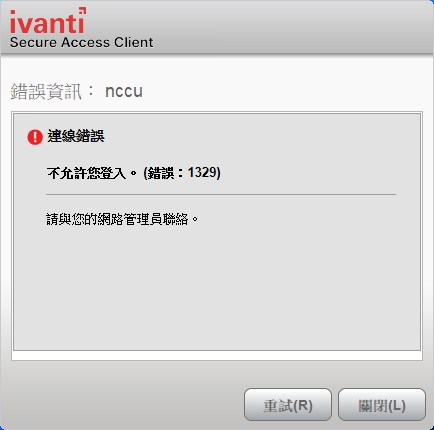(Win11畫面示範)
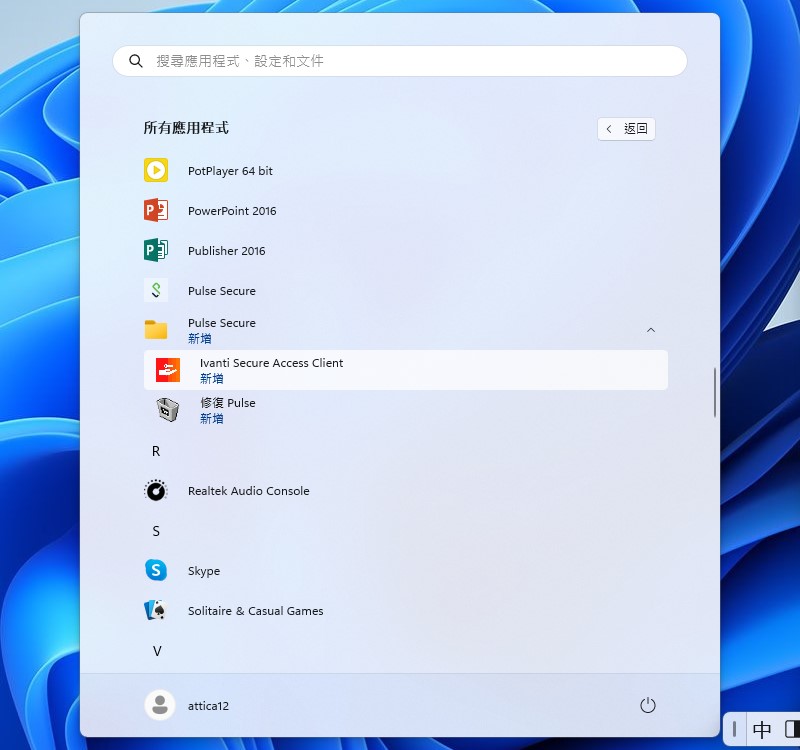
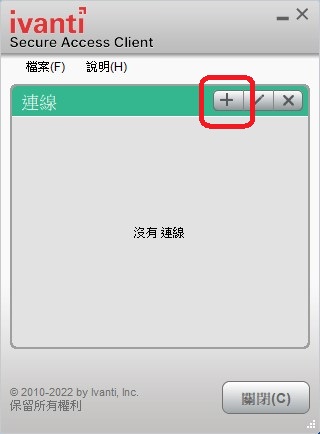
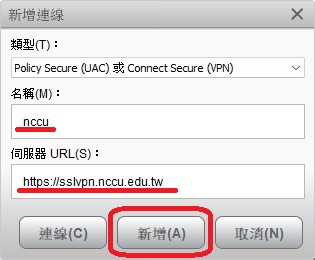
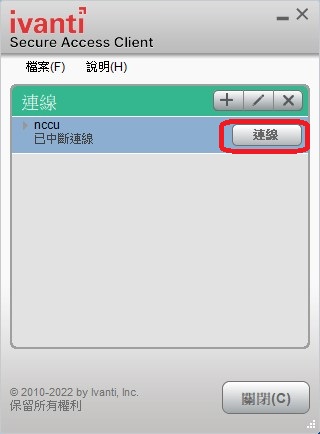
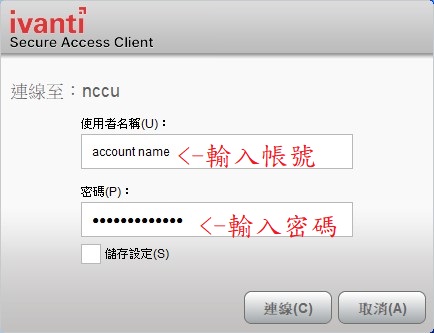
虛擬私有網路(Virtual Private Network, VPN)是在公共Internet上使用密道及加密方法建立一個私人且安全的網路。所使用的加密技術主要有兩種方式,一種是標準的IPSec(IP Security)方式, IPSec 結合了加密(Encryption)、 認證(Authentication)、密鑰管理(Key Management)、數位檢定(Digital Certification)等安全標準,具有高度的保護能力。 另一種是SSL VPN,SSL VPN運用瀏覽器或SSL VPN程式與VPN閘道器建立SSL連線,將資料加密,讓使用者可以透過此SSL通道存取一些受保護的資料。若使用者從網際網路上任何地方,透過SSL VPN程式以加密方式與政治大學的SSL VPN伺服器建立SSL連線後取得本校IP,使用者如同是使用校園內的網路服務。
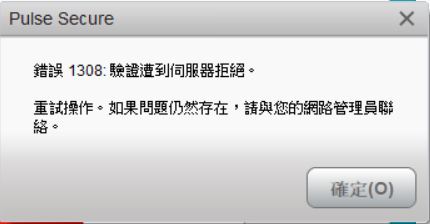
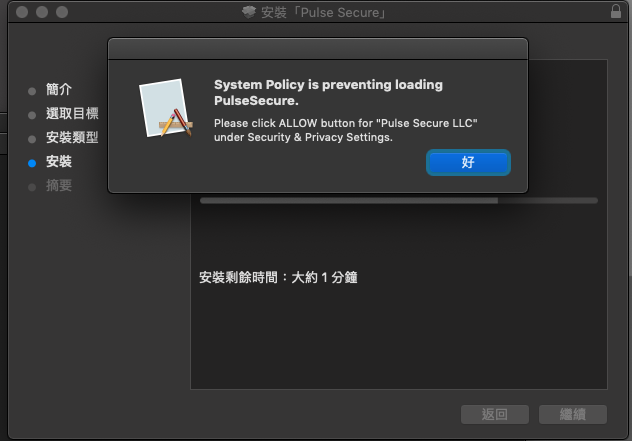
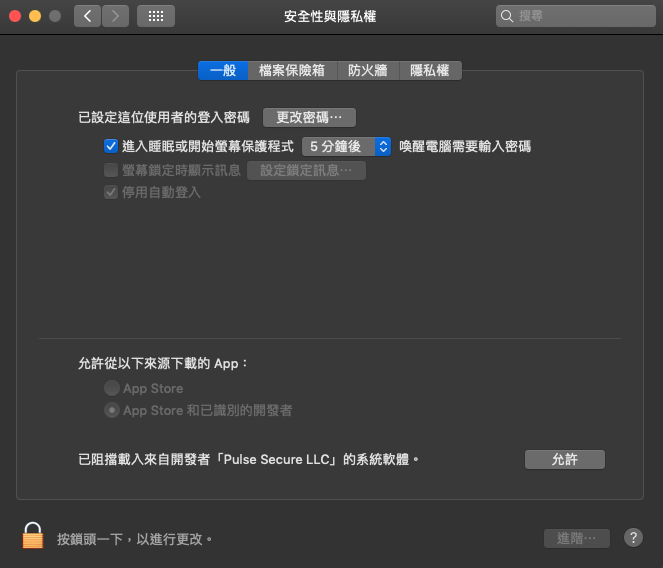
按允許。
回到原安裝畫面,繼續完成安裝即可。
若「一般」頁面沒有看到上述選項,可檢視「隱私權」或「防火牆」頁面
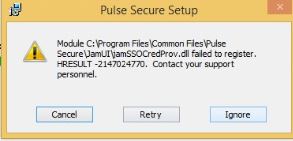
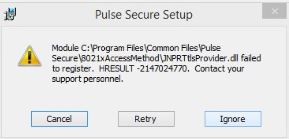
另外因安全性考量,強烈建議不要再使用 Windows 10 之前的系統版本。